Inleiding
Dit document beschrijft het proces voor het uploaden van een Behang op IP-telefoons DX650.
Bijgedragen door Jebin Kalarithara en Kenny Araya, Cisco TAC-engineers.
Voorwaarden
Vereisten
Cisco raadt kennis van de volgende onderwerpen aan:
- IP-telefoons in configuratie op Cisco Unified Communications Manager (CUCM)
- Instellingen IP-telefoons
Gebruikte componenten
- IP-telefoons DX650
- Cisco Unified Communications Manager 8.6 of hoger
De informatie in dit document is gebaseerd op de apparaten in een specifieke laboratoriumomgeving. Alle apparaten die in dit document worden beschreven, hadden een opgeschoonde (standaard)configuratie. Als uw netwerk live is, moet u de potentiële impact van elke opdracht begrijpen.
Configuratie
De aanbevolen afbeeldingsresolutie voor Cisco DX650 met uw achtergrond is 1600x1280. De DX650-afbeelding wordt echter op 1600x600 geoogst.
De boven- en onderkant 340px van een 1600x1280-beeld worden niet op het apparaat weergegeven. Gebruik deze stappen om te voorkomen dat het gewenste deel van de afbeelding wordt gekraakt.
Stap 1. Plaats het gewenste beeld terug naar 1600*600. Dit is de eigenlijke grootte van het beeld dat in de DX650 weergegeven is.
Deze opties kunnen worden gebruikt om de afbeelding met MS Paint te vergroten.
- Optie inschakelen De beeldverhouding behouden en 600 in het veld Verticaal invoeren. In dit geval wordt het beeld met dezelfde beeldverhouding resistent.
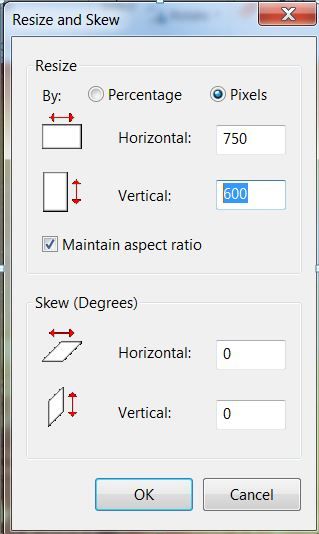
Opmerking: Met deze methode kan het beeld zonder uitrekken worden gezien, maar het horizontale gedeelte kan niet worden voltooid waar het toevoegen moet worden gebruikt.
- Schakel de optie Beeldverhouding uit om 600 in de Verticaal en 1600 in de Horizontal Velden in te voeren. Als dit het geval is, verandert de beeldverhouding en past het beeld in 1600.
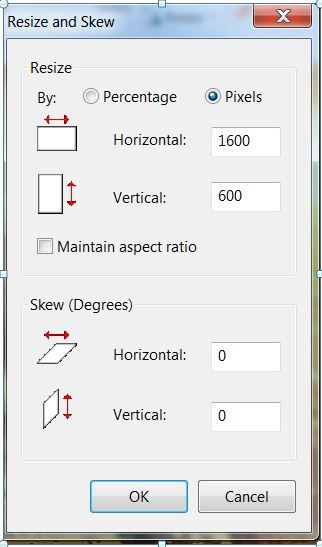
Stap 2. Nadat de afbeelding is resized, selecteert u alle en controleert u de totale afbeeldingsdimensie.
U kunt zien dat de afmetingen zijn gesorteerd op 1600*600 in deze afbeelding.

Stap 3. Sla de afbeelding op als XXX.JPG.
Stap 4. Open een nieuw MS-venster met een lege pagina en vervang het venster op 1600*1280. Sla het op als YYY.JPG.
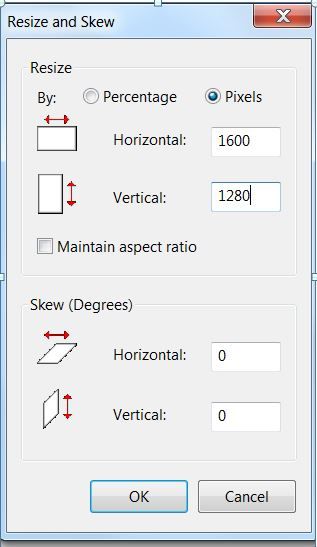
Stap 5. Ga naar de opgeslagen 1600*600 Afbeelding (XXX.JPG), selecteer alle bestanden en kopieer naar de nieuwe lege 1600*1280-afbeelding (YYY.JPG).
Stap 6. Zorg ervoor dat het gekopieerde beeld precies in het midden is geplaatst. Bovenkant en onderkant van de lege ruimte moet 1600*340 zijn.
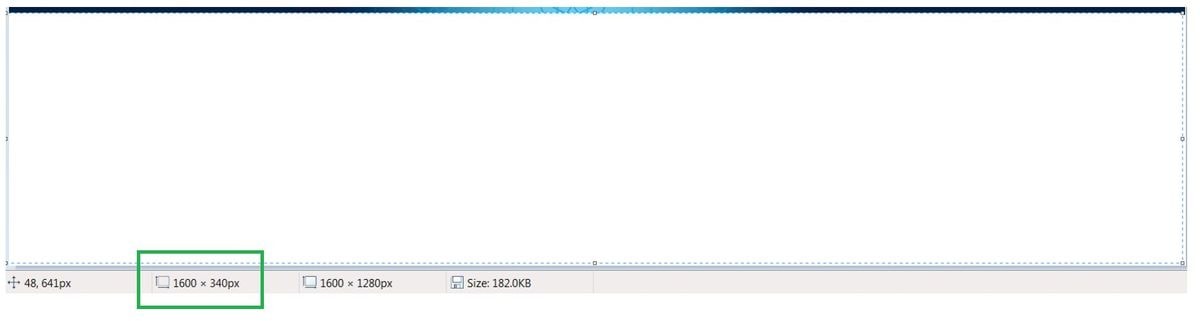
Stap 7. Save the YYY.JPG. Samengevat hebben de laatste YYY.JPG deze afmetingen.
Totale Afmetingen beeld = 1600*1280
Blancoruimte aan boven of onder = 1600*340. Dit deel van de afbeelding is omgedraaid en wordt niet weergegeven op de DX650.
Midden van de afbeelding =1600*600: Dit gedeelte van het beeld wordt op de DX650 weergegeven.
Stap 8. Upload het Beeldbeeld (YYY.JPG) naar de Desktopmap/1600x1280x24 op alle CUCM-servers met de TFTP-service (Trial File Transfer Protocol) geactiveerd.
Stap 9. Start de TFTP-service opnieuw op alle CUCM-servers met de service geactiveerd.
Stap 10. Ga naar het DX650 Gemeenschappelijke telefoonprofiel in CUCM-beheer en breng deze wijzigingen aan.
- Schakel de optie Toegang voor eindgebruiker tot telefoon achtergrondinformatie in.
- Voer de bestandsnaam van de afbeelding in de achtergrond in.
Opmerking: De achterste naam van de afbeelding kan ook rechtstreeks op de telefoonpagina worden weergegeven.
- Controleer de gebruikelijke instellingen.
- De configuratie opslaan en toepassen
Stap 1. Ga naar de pagina van het telefoonapparaat en pas de configuratie toe op de apparaten die u wilt dat het behang wordt geladen.
Referentie
http://www.cisco.com/c/en/us/td/docs/voice_ip_comm/dx/series/admin/1022/DX00_BK_C9FCBAE4_00_cisco-dx-series-ag1022/DX00_BK_C9FCBAE4_00_cisco-dx-series-ag1022_chapter_01010.html
